Cómo cambiar la zona horaria en los sistemas con sede en Centos y Rhel
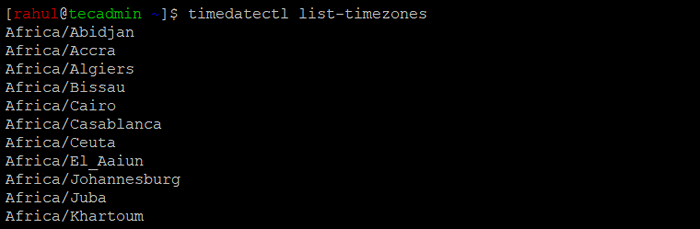
- 1014
- 288
- Sra. Lorena Sedillo
Las zonas horarias juegan un papel crucial para garantizar que el reloj del sistema muestre el tiempo correcto, particularmente en un entorno de múltiples usuarios. Mantener el tiempo del sistema sincronizado con la zona horaria adecuada ayuda a evitar confusiones, reducir los errores y mejorar la confiabilidad de sus sistemas.
En este artículo, cubriremos los pasos involucrados en la configuración de la zona horaria en CentOS Steam 9/8 y otros sistemas basados en RHEL, que es una distribución popular de Linux utilizada en entornos empresariales.
Antes de comenzar, es importante tener en cuenta que necesitará acceso raíz a su sistema para realizar los pasos descritos en esta guía.
Paso 1: Ver la zona horaria actual
Antes de hacer cambios en la zona horaria, siempre es una buena idea verificar la zona horaria actual de su sistema. Puede hacer esto ejecutando el siguiente comando en su terminal:
Timedatectl 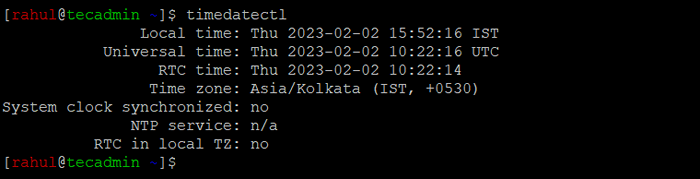 Verifique la zona horaria actual del sistema
Verifique la zona horaria actual del sistemaLa salida anterior que muestra que la zona horaria actual está establecida en "Asia/Kolkata" también con la información actual del sistema, fecha y zona horaria de la zona horaria.
Paso 2: Lista de zonas horarias disponibles
El Centro Steam 9/8 y otro sistema basado en RHEL admiten una gran cantidad de zonas horarias, y puede ver una lista de todas las zonas horarias disponibles ejecutando el siguiente comando:
Timedatectl List TimeZones Este comando mostrará una lista de todas las zonas horarias compatibles, que puede usar para determinar la zona horaria correcta para su sistema.
Timedatectl List TimeZones | Grep "América/N" 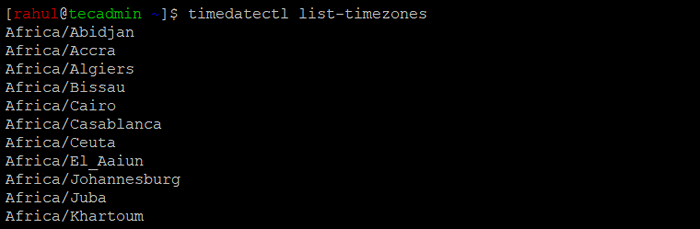 Lista de zonas horarias disponibles
Lista de zonas horarias disponiblesEn la salida anterior, obtendrá una larga lista de paquetes disponibles. También puede filtrar la salida con el comando GREP.
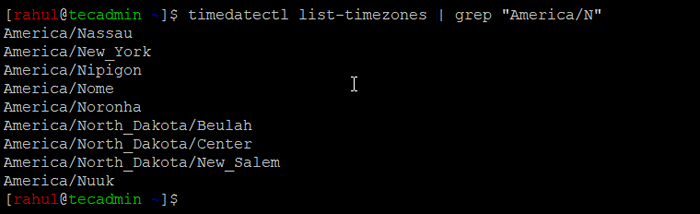 Búsqueda de zona horaria con filtro
Búsqueda de zona horaria con filtroPaso 3: cambiar la zona horaria
Para cambiar la zona horaria en el vapor Rhel/Centos 9/8, puede usar el 'Timedatectl Set TimeZone' dominio. Por ejemplo, para cambiar la zona horaria a "América/new_york", ejecutarías el siguiente comando:
Timedatectl set TimeZone America/New_york Siempre se recomienda utilizar la zona horaria universal (UTC) para los servidores y luego administrar sus aplicaciones en consecuencia. De esta manera, es más fácil manejar la aplicación entre regiones cruzadas y zonas horarias.
TIMEDATECTL SET TimeZone "UTC" Los comandos de arriba reemplaza el enlace para el /etc/Localtime Archivo y establecerlos en el archivo TimeZone solicitado disponible UDNer /usr/share/zoneinfo directorio. Que también puedes hacer Hanaully, en lugar de usar los comandos anteriores. Por ejemplo, para cambiar la zona horaria a la "América/new_york" Zona horaria, ejecutaría el siguiente comando:
ln -sf/usr/share/zoneinfo/america/new_york/etc/localtime Después de ejecutar este comando, el cambio de la zona horaria persistirá en reinicios.
Paso 4: Verifique el cambio
Después de cambiar la zona horaria, puede verificar el cambio ejecutando el comando Timedatectl nuevamente. La salida debe mostrar la información actualizada de la zona horaria.
Timedatectl Debería ver la zona horaria actualizada.
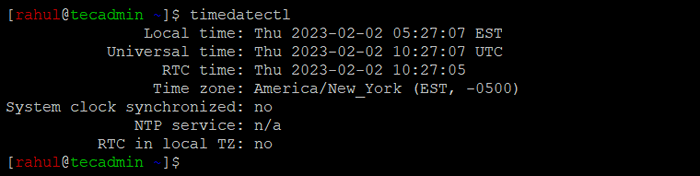 Verifique la zona horaria después del cambio
Verifique la zona horaria después del cambioConclusión
En conclusión, la configuración de la zona horaria en CentOS Steam 9/8 Otros sistemas basados en RHEL es un proceso directo que se puede realizar siguiendo estos simples pasos. Mantener el tiempo del sistema sincronizado con la zona horaria correcta ayuda a mejorar la confiabilidad de sus sistemas y evitar confusión.
- « No se puede conectar al servidor local MySQL a través de Socket '/var/lib/mysql/mysql.Calcetín '(2)
- Cómo crear un nuevo usuario de MySQL con permisos de subvención »

